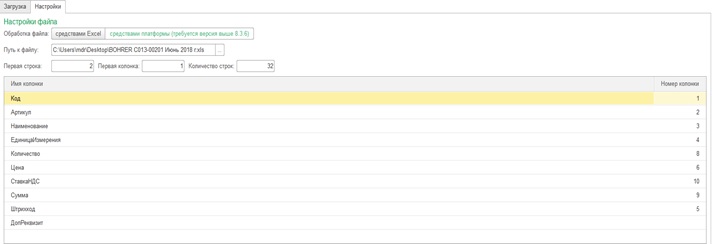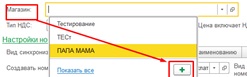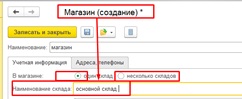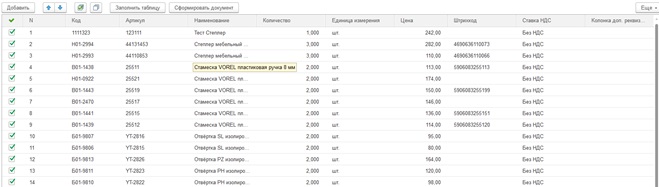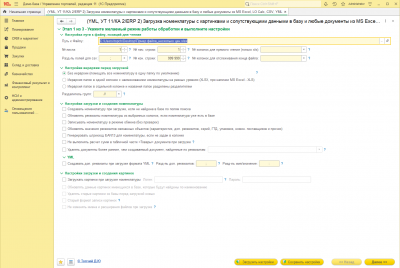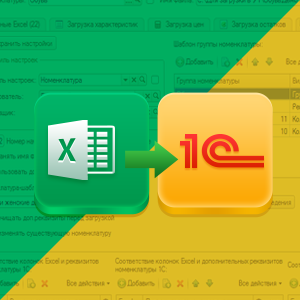Обработка предназначена для загрузки входящих данных от поставщика формата «Excel», в систему 1С Розница. Реализована загрузка в документы:
Поступления товаров;
Заказ поставщику;
Перемещения товаров;
Оприходование товаров;
Списание товаров;
Установка цен номенклатуры;
Возврат поставщику.
Начальная настройка:
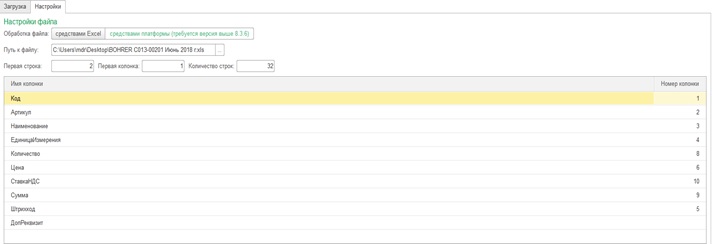
Рис 1. Вкладка «Настройки», настройка считывания файла
Первоначально необходимо настроить обработку:
Группа «Настройки файла»:
- На вкладке «Настройки», в пункте «Обработка файла» выбирается как считать файл. В обработке реализовано два метода чтения файла:
- Средствами компоненты Excel, необходимо наличие установленного пакета MS Office с Эксель.
- Посредством платформы, необходима версия платформы системы 1С выше 8.3.6.
- Поле «Путь к файлу» необходимо указать путь к файлу Excel.
- Поле «Первая строка» - указывается номер первой строки в файле, откуда начинается чтение файла. Необходимо указывать номер, где начинается строка с номенклатурой.
- Поле «Количество строк» - в данном поле можно указать до какой строки считывать файл, если считывается весь файл, то установить значение 0.
- Табличная часть окна загрузки: указываются соответствия названий - номерам колонок. Если какая-нибудь колонка не используется в файле, то необходимо установить её значение 0.
Группа «Настройки документа»:
В данном разделе указываются вид создаваемого документа и значения, которые будут подставлены в документ.

Рис 2. Настройки документа
- Переключатель «Вид документа» - выбирается вид создаваемого документа (при выборе вида, могут соответственно изменяться реквизиты, необходимые для создания документа).
- Поле «Организация» – указывается необходимая организация, от которой будет введен документ
- Поле «Контрагент» – указывается контрагент, для документов «Заказ поставщику» и «Возврат поставщику» - является поставщиком.
- Поле «Магазин»
указывается магазин из справочника, либо создается заново, который будет подставлен в документ, далее подтягивается склад, так же указанный в справочнике магазина.
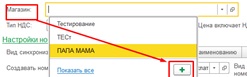
Рис 3.Создание магазина на закладке «Настройки»
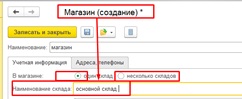
Рис.4 Создание склада
- Переключатель «Тип НДС» – данный переключатель указывает какую ставку НДС указывать в табличной части Товары, если значение по умолчанию, то необходимо выбрать ставку НДС в поле «Ставка НДС для документа», если переключатель выставлен на значении – «Из файла» - то будет проставляться ставка, указанная в файле.
- Галки «учитывать НДС» и «цена включает НДС» соответственно переносятся в документ.
- Если переключатель «Вид документа» установлен на «Списание» или «Возврат поставщику», то появляются поля: «Аналитика списания» и «Аналитика возврата» соответственно.
Группа настройки номенклатуры:
Настройки создания номенклатуры - значения которые подставляются в случае создания новой номенклатуры:

Рис.5 Окно настройки номенклатуры
- Переключатель «Вид синхронизации номенклатуры» - указывается по какому реквизиту будет осуществляться поиск номенклатуры в базе.
Если выбрано «По дополнительному реквизиту», то необходимо указать «Доп. реквизит для поиска номенклатуры» и обязательно заполнить номер колонки в таблице соответствий под группой «Настройки файла».
Данный пункт необходим, например, если код поставщика хранится не в коде номенклатуры, а в дополнительном реквизите.
- Поле «Создавать номенклатуру» - признак указывающий создавать новую номенклатуру если её не было найдено в базе, или нет. Если галка установлена, то следующие реквизиты обязательны к заполнению.
- Поле «Группа номенклатуры» - необходимо для указания группы в справочнике номенклатуры, если не указана группа номенклатуры (так же не создана новая через кнопку «плюс» и не выбрана в справочнике), то автоматически в справочнике групп номенклатур в системе 1С будет создана и определена группа «Номенклатура, загруженная из Excel».

Рис 6. Создание группы номенклатуры для загрузки в справочник системы 1С.
- Поле «Вид номенклатуры» - вид создаваемой номенклатуры.
- Поле «Ставка НДС в номенклатуре» - значение ставки НДС, подставляемое в реквизиты номенклатуры.
При закрытии обработки настройки, все настройки, кроме заполненного поля «Путь к файлу» будут сохранены, и восстановлены при последующем запуске.
После заполнения настроек, на вкладке «Загрузка», необходимо считать файл, нажав кнопку «Заполнить таблицу». После будет заполнена таблица, значениями из файла:
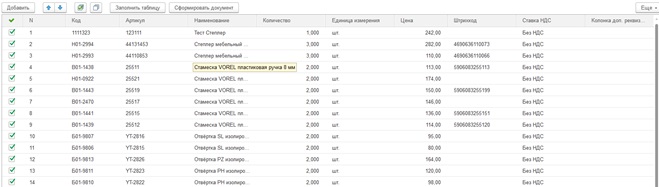
рис.7 Указание номенклатуры для загрузки
Далее нужно указать какую номенклатура переносить в документ, если необходима вся номенклатура можно воспользоваться кнопкой «Выбрать все»
После выбора строк, необходимо нажать «Сформировать документ», для создания документа. Если все корректно заполнено, то будет выдано сообщение об успешной записи документа:

рис.8 Системное сообщение об успешной записи документа
Версия 1.0 от 22.06.2018
Обработка протестирована на Рознице релиза 2.2.8.24.
Версия платформы 8.3.11.3034.
Версия 1.1 от 10.08.2018
1. Добавлено создание штрихкодов номенклатуры.
2. Исправлены ошибки предыдущей версии.
Версия 1.2 от 17.08.2018
1. Добавлен смешанный поиск номенклатуры. При включенной опции смешанного поиска, обработка будет осуществлять поиск номенклатуры по наименованию, если по выбранному виду поиска будут найдены незаполненные поля.
2. Исправлены ошибки предыдущей версии.
Обработка протестирована на Рознице релиза 2.2.9.20
Версия платформы: 8.3.11.3034.